SFTP, une fonctionnalité inhérente à SSH, permet, une fois SSH installé, de transférer des fichiers de manière bidirectionnelle, que ce soit via une interface graphique ou en ligne de commande. Cette méthode s’avère particulièrement pertinente lorsqu’il s’agit de gérer des serveurs.
Ce guide a pour objectif de vous montrer comment établir une connexion avec des serveurs SFTP sous Ubuntu, mais également comment mettre en place votre propre serveur. Pour commencer, assurez-vous de travailler sur une version récente d’Ubuntu, que ce soit en mode bureau, serveur, ou sur un système d’exploitation basé sur Ubuntu.
Configuration de SFTP sur Ubuntu
Si votre intention est de vous connecter à un serveur SFTP depuis votre PC Ubuntu, il vous faudra préalablement configurer un serveur SSH sur le serveur Ubuntu distant ou sur le PC Ubuntu distant auquel vous souhaitez accéder. Par chance, la mise en place d’un serveur SSH sur Ubuntu est une tâche particulièrement simple.
Ouvrez tout d’abord une fenêtre de terminal sur votre bureau Ubuntu. Pour ce faire, vous pouvez utiliser le raccourci clavier Ctrl + Alt + T, ou encore rechercher « Terminal » dans le menu des applications d’Ubuntu et lancer l’application de cette manière.
Une fois la fenêtre du terminal ouverte, utilisez la commande apt install afin d’installer le package nommé « openssh-server ». Ce package, une fois installé, se chargera de configurer et de mettre en service un serveur SSH, ainsi que SFTP, auquel vous pourrez accéder à distance.
sudo apt install openssh-server
Une fois le serveur OpenSSH opérationnel sur l’ordinateur distant, il est recommandé d’effectuer un test rapide pour vérifier que la connexion fonctionne. Pour cela, exécutez la commande ssh votre-nom-d-utilisateur@localhost sur la machine hébergeant le serveur SSH. L’accès vous sera accordé après avoir saisi votre mot de passe utilisateur.
Connexion à SFTP via l’invite de commande
Pour vous connecter à un serveur SFTP en utilisant l’invite de commande sous Ubuntu, commencez par ouvrir une fenêtre de terminal. Ensuite, utilisez la commande sftp pour établir la connexion avec votre serveur SSH.
Pour vous connecter, vous devrez fournir le nom d’utilisateur de la machine distante ainsi que son adresse IP. Par exemple, si le serveur Ubuntu distant ou le PC Ubuntu hébergeant le serveur SSH possède l’adresse IP « 192.168.1.203 », vous utiliserez cette adresse comme nom d’hôte.
sftp derrik@192.168.1.203
Une fois la connexion établie, la commande ls vous permettra d’afficher le contenu du serveur distant.
ls
Pour télécharger des éléments du serveur distant vers votre répertoire personnel, spécifiez le nom du fichier sur le serveur SFTP distant et utilisez la commande get.
get test.txt
Si vous souhaitez envoyer un fichier vers le serveur SFTP distant, utilisez la commande put. Cela transférera n’importe quel fichier vers le serveur SFTP distant, directement dans votre dossier personnel local (/home/VOTRE-NOM-D-UTILISATEUR/).
put test.txt
Connexion à SFTP via le gestionnaire de fichiers Ubuntu (Nautilus)
L’application Nautilus est l’un des gestionnaires de fichiers les plus répandus sous Linux, car de nombreuses distributions grand public ont choisi Gnome Shell comme environnement de bureau. Voici comment vous en servir pour vous connecter à un serveur SFTP sur Ubuntu.
Pour débuter, lancez le gestionnaire de fichiers Ubuntu depuis votre bureau. Une fois l’application ouverte, localisez et cliquez sur le bouton « Autres emplacements ». Cette action vous dirigera vers la zone dédiée « Autres emplacements ».

Dans la section « Autres emplacements », repérez la zone de texte « Connexion au serveur » et cliquez dessus. Saisissez ensuite l’adresse du serveur, par exemple :
sftp://192.168.1.203
Après avoir saisi l’adresse IP (ou le nom d’hôte) dans le champ prévu à cet effet, cliquez sur le bouton « Connecter ». Une fenêtre contextuelle apparaîtra alors. Saisissez votre nom d’utilisateur ainsi que votre mot de passe, puis cliquez à nouveau sur « Connecter ».
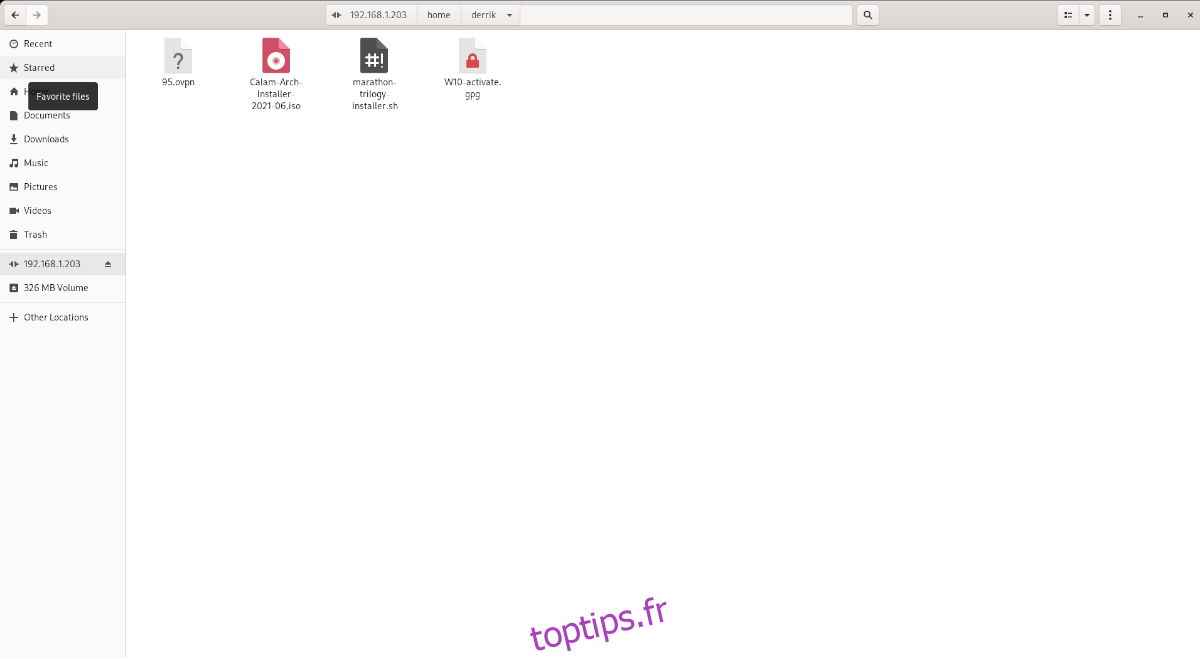
Une fois la connexion établie, votre serveur SFTP sera accessible directement depuis l’application de fichiers Ubuntu. Vous pouvez alors transférer des fichiers en les faisant glisser vers le serveur, ou inversement, en les copiant dans d’autres dossiers de votre PC.
Connexion à SFTP avec FileZilla sur Ubuntu
Pour vous connecter à un serveur SFTP via FileZilla sous Ubuntu, vous devez d’abord installer l’application. Ouvrez une fenêtre de terminal sur votre bureau Ubuntu et utilisez la commande ci-dessous pour installer le programme.
sudo apt install filezilla
Une fois l’application installée sur votre système, lancez-la. Ensuite, repérez le champ « Hôte » et entrez le code suivant :
sftp://votre-adresse-ip-du-serveur-sftp
Après avoir entré l’adresse dans le champ « Hôte », saisissez votre nom d’utilisateur dans le champ « Nom d’utilisateur », puis votre mot de passe dans le champ « Mot de passe ». Dans le champ « Port », entrez la valeur « 22 ». Le port 22 est le port par défaut pour SFTP.
Cliquez sur le bouton « Connexion rapide » afin d’établir la connexion avec votre serveur SFTP via FileZilla une fois que tous les champs sont correctement remplis. Vous serez alors rapidement connecté à votre serveur grâce à FileZilla.
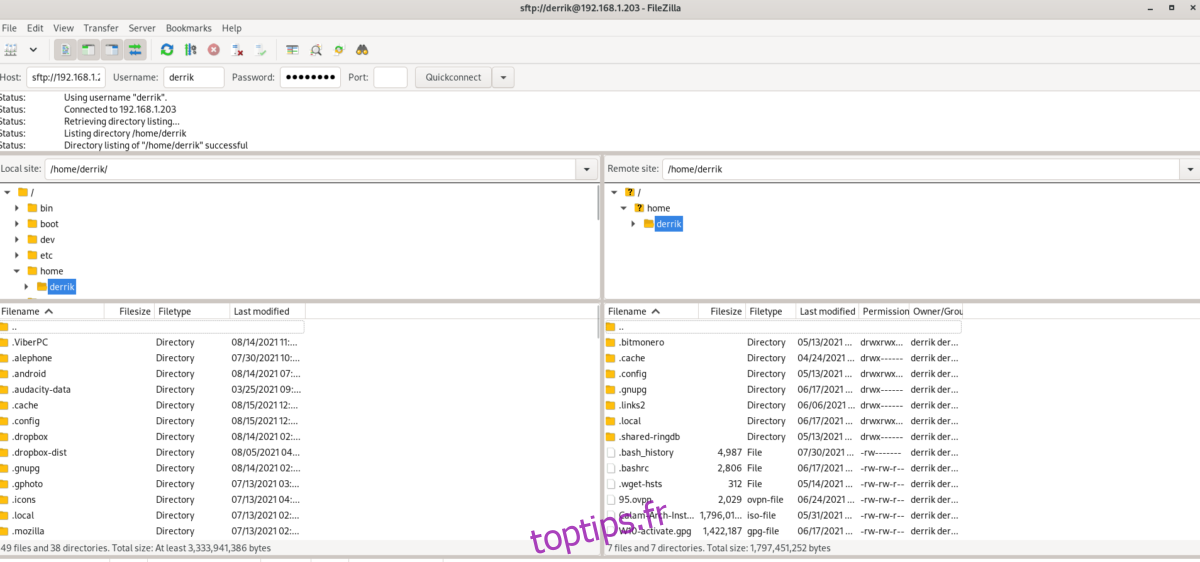
Dès lors, vous pouvez transférer des fichiers depuis ou vers votre serveur SFTP à partir d’Ubuntu. Pour télécharger un fichier, faites un clic droit sur un fichier de la colonne de droite, puis sélectionnez l’option « Télécharger ».
De même, pour envoyer des fichiers depuis Ubuntu, effectuez un clic droit sur un fichier de la colonne de gauche et sélectionnez le bouton « Télécharger ». Cela enverra le fichier vers le serveur SFTP.